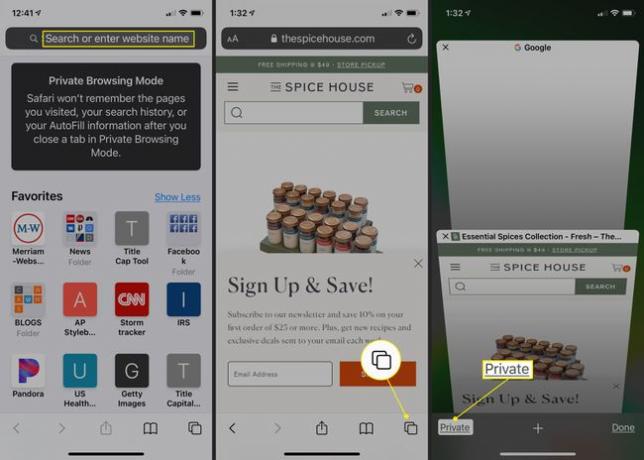Cómo administrar su historial de navegación en Safari
La manzana Safari web navegador mantiene un registro de su historial de búsqueda y los sitios web que visita. Aprenda a administrar su historial de navegación en Safari y cómo navegar de forma privada.
Las instrucciones de este artículo se aplican a Safari para Computadoras Mac con OS X Yosemite (10.10) a través de macOS Catalina (10.15) y dispositivos móviles de Apple con iOS 8 hasta iOS 14.
Cómo administrar el historial de Safari en macOS
Safari ha sido durante mucho tiempo el navegador web estándar para Mac OS. A continuación, le indicamos cómo administrar el historial de Safari en una Mac:
-
Abra el navegador Safari y seleccione Historia en la barra de menú ubicada en la parte superior de la pantalla.
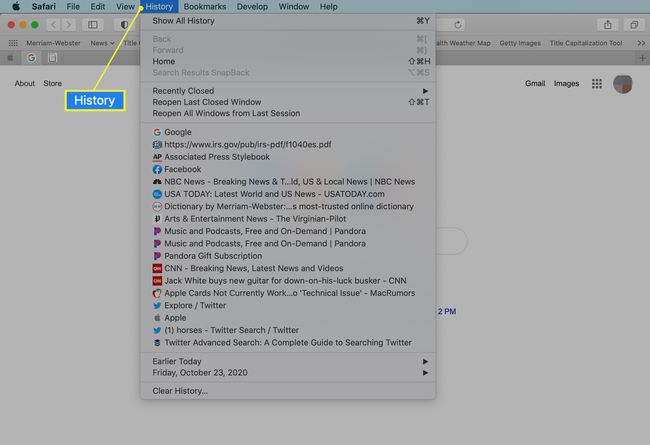
Verá un menú desplegable con los títulos de las páginas web que visitó recientemente. Seleccione un sitio web para cargar la página respectiva o seleccione uno de los días anteriores en la parte inferior del menú para ver más opciones.
-
Para borrar su historial de navegación de Safari y otros datos específicos del sitio que se almacenan localmente, elija
Historia clara en la parte inferior de la Historia Menú desplegable.
Si desea conservar los datos del sitio web (como contraseñas guardadas y otra información de autocompletar), vaya a Historia > Mostrar toda la historia. prensa Cmd+A para seleccionar todo, luego presione Borrar para eliminar el historial de su navegador conservando los datos del sitio web.
-
Seleccione el período que desea borrar del menú desplegable. Las opciones incluyen la última hora, hoy dia, hoy y ayer, y toda la historia.

-
Seleccione Historia clara para eliminar la lista de sitios.
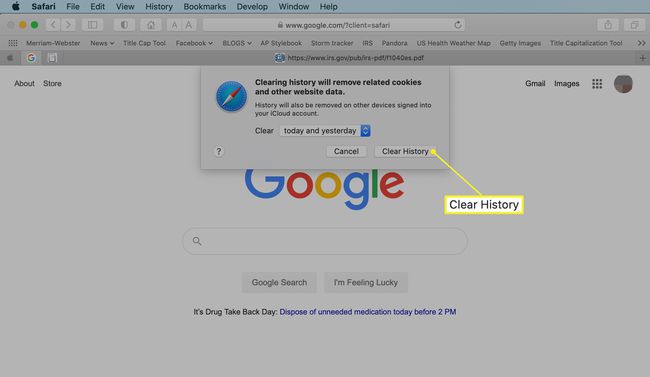
Si sincroniza sus datos de Safari con cualquier dispositivo móvil de Apple usando iCloud, el historial de esos dispositivos también se borra.
Cómo utilizar la navegación privada en Safari
Para evitar que los sitios web aparezcan en el historial del navegador, utilice la navegación privada. Para abrir una ventana privada en Safari, vaya a Expediente > Nueva ventana privadao usa el atajo de teclado Cambio+Mando+norte.
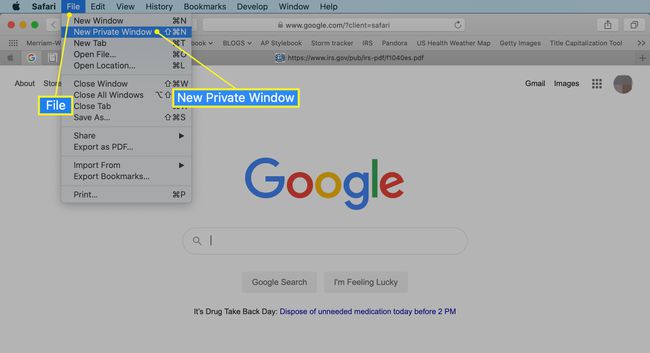
Cuando cierras la ventana privada, Safari no recuerda tu historial de búsqueda, las páginas web que visitaste ni la información de autocompletar. La única característica distintiva de la nueva ventana es que la barra de direcciones está teñida de gris oscuro. El historial de navegación de todas las pestañas de esta ventana sigue siendo privado.
En Safari para Ventanas, Selecciona el engranaje de configuración y elige Navegación privada en el menú desplegable.
Cómo administrar el historial en Safari en dispositivos iOS
La aplicación Safari es parte de iOS sistema operativo utilizado en la manzana iPhone, iPad, y iPod touch. Para administrar el historial de navegación de Safari en un dispositivo iOS:
Toque en el Safari aplicación para abrirla.
-
Toque en el Marcadores icono en la parte inferior de la pantalla. Parece un libro abierto.
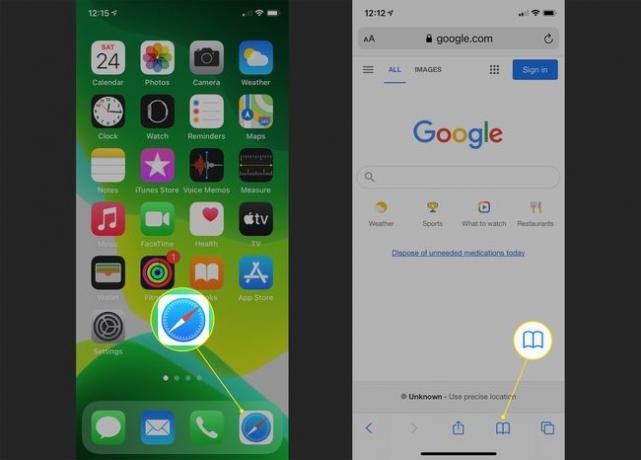
Toque en el Historia en la parte superior de la pantalla que se abre. Se parece a la esfera de un reloj.
Desplácese por la pantalla para abrir un sitio web. Toque una entrada para abrir la página en Safari.
Para borrar el historial de navegación, toque Claro en la parte inferior de la pantalla Historial.
-
Elija una de las cuatro opciones: La última hora, Hoy dia, Hoy y ayer, y Todo el tiempo.
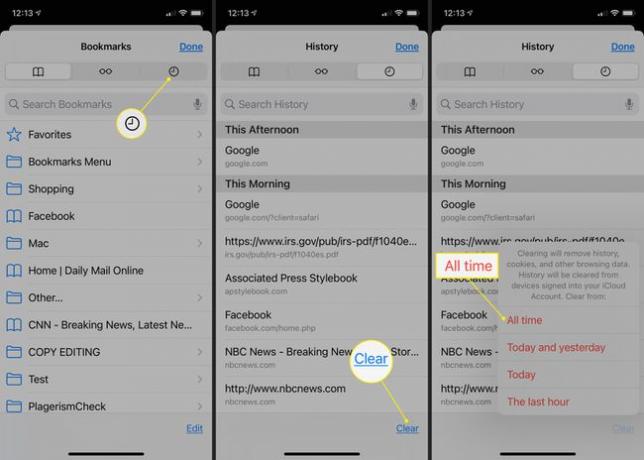
Al borrar el historial de Safari, también se eliminan las cookies y otros datos de navegación. Si su dispositivo iOS ha iniciado sesión en su cuenta de iCloud, el historial de navegación se elimina de otros dispositivos que han iniciado sesión.
-
Grifo Hecho para salir de la pantalla y volver a la página del navegador.
Si solo desea eliminar sitios individuales de su historial de Safari, deslice hacia la izquierda en la entrada, luego toque Borrar.
Cómo utilizar la navegación privada en Safari en dispositivos iOS
Tú también puedes usar navegación privada en iOS para evitar que se guarden los datos web y el historial de búsqueda de Safari:
Abra la aplicación Safari y luego mantenga presionada la pestañas icono (los dos cuadros superpuestos) en la parte inferior de la pantalla.
Grifo Privado.
-
Toque en el Signo de más para abrir una ventana de navegación privada.
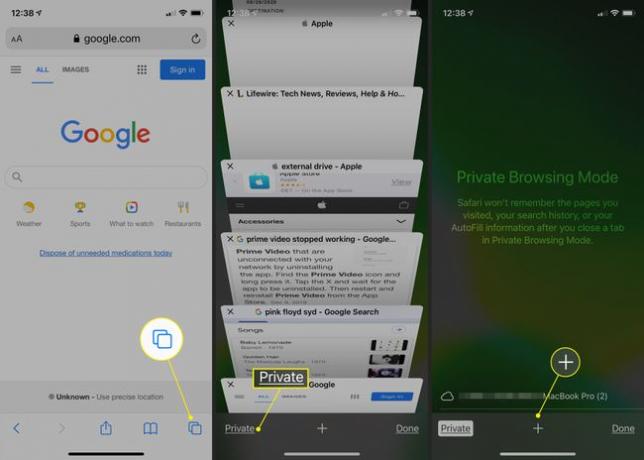
Cuando está en navegación privada, el fondo de la barra de direcciones URL es negro en lugar de gris claro. Ingrese una URL o un término de búsqueda como de costumbre.
-
Cuando esté listo para volver a la navegación normal, toque el pestañas icono y luego toque Privado para desactivar la navegación privada.